因为病毒的原因我就重装了XP系统,但重装后却发现我的文档中的一些文件打不开了,老是提示拒绝访问。XP原来是安装在C盘的,而我的文档在原来的XP系统中是调整到了D盘的一个文件夹,当时这样做的目的是为了避免重装系统时忘记备份而将我的文档中的内容格式化掉。记得原来在单位使用电脑的时候也遇到过类似的情况,只是当时没有什么重要的文件,也就没有想办法去解决这个问题。可是现在的情况就不一样了,那里面有许多重要的文件,而且当时向这个文件设为专用了,这可能是造成拒绝访问的原因。我查了一下,果然不止我的文档中的一些文件,以前设为专用的一些文件夹都拒绝访问,推断是由于同一原因造成的。
那么我们是不是在新建一个同样名称的用户就能访问呢?经过我的试验,这样是不行的,因为在XP系统中,每个用户都有一个唯一的SID。我于是就到网上搜索了一下,原来许多朋友也遇到过类似的这种问题,而且许多热心的朋友提供了多种解决方法。
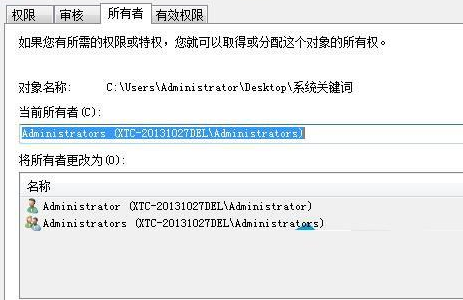
帮我参考各路豪杰提供的绝招,然后又经过我的实践,终于总结出了解决此类问题的一个良方,那么我就发在这里共享给大家,希望对同类的问题大家能够有所帮助。
1.以具有管理员权限的用户登录XP系统,在XP系统中打开资源管理器,选择菜单工具——文件夹选项,打开文件夹选项对话框,在对话框中点击查看,把使用简单共享前的勾取消掉。
2.右键单击原来下载专用的文件夹,比如“i386-sp2”,从弹出的菜单中选择属性,这个时候我们会看到对话框中多出了一个安全选项。可以看到这里有个未知账户,这个应该就是原来XP系统装的那个账户吧!这个账户是能够访问这个文件夹的,可问题是我们现在已经不能使用这个账户了,所以我们要另外想办法。
3.我们点击对话框中的高级按钮,会弹出“i386-sp2”的高级安全设置对话框,显示目前这个项目的所有者为刚才看到的未知账户。选择将所有者更改为下方的用户,比如我现在使用的用户名名称,然后单击应用按钮,所有者就改变为现在用户了。
选中下方的替换子容器及对象的所有者,单击应用按钮,就会看到有一个取得文件夹中所有文件和文件夹所有权的过程,现在问题就解决了。
